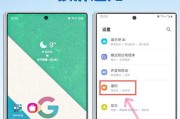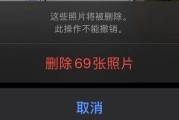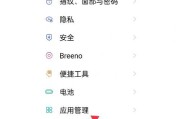在如今的数字时代,手写输入已经成为我们生活中不可或缺的一部分。华为手机凭借其强大的技术实力,配合外置手写笔,为用户提供了更加便捷和高效的工作与学习方式。如何将华为手机与外置手写笔连接呢?本文将详细为您介绍连接的步骤及相关技巧。
准备工作
在开始连接之前,确保您的华为手机已经更新到了最新的系统版本,以避免由于系统兼容性问题导致连接失败。同时,请确保手写笔电量充足,以免在使用过程中出现电量不足的情况。

步骤一:开启华为手机的蓝牙功能
1.在华为手机主界面上,向下滑动以调出通知栏。
2.点击蓝牙图标,将其开启。蓝牙图标会从灰色变为蓝色,表示蓝牙功能已开启。
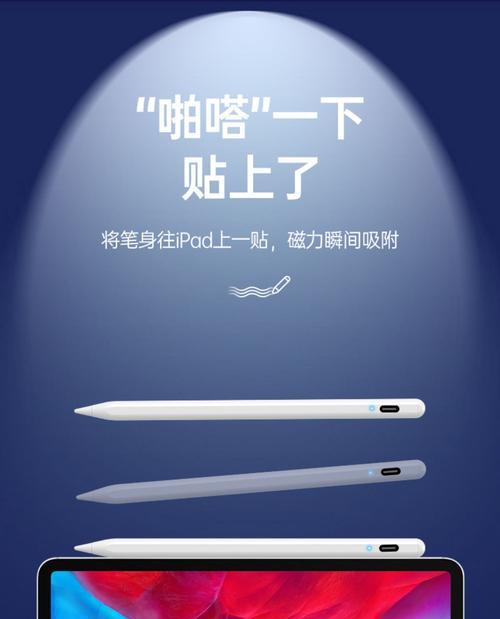
步骤二:将手写笔置于配对模式
1.参照您手写笔的用户手册,找到进入配对模式的按键或操作方式。大部分手写笔需要长按电源键或特定的配对键。
2.按照说明操作手写笔进入配对模式。通常手写笔指示灯会开始闪烁,表示已经成功进入了配对状态。

步骤三:连接手写笔
1.在手机上打开“设置”应用。
2.选择“设备连接”或“蓝牙与设备”,然后点击“蓝牙设备”。
3.在蓝牙设备列表中找到您的手写笔设备,点击连接。
4.如果有配对码或密码提示,按照屏幕上的提示输入正确的码或密码。对于大多数手写笔,这一步可能不是必须的。
步骤四:完成连接与确认
1.手机屏幕上会显示“已连接”字样,表示手写笔已经成功连接到华为手机。
2.为了确保连接稳定,可以打开手写应用(如华为自带的备忘录或第三方手写应用),尝试用笔进行书写,看是否能够正常响应。
常见问题解决
问题1:连接失败怎么办?
确认手机与手写笔的电量是否充足。
检查手写笔是否已经正确进入配对模式。
确保没有其他蓝牙设备干扰,尝试关闭其他蓝牙设备后再尝试连接。
重启手机与手写笔,然后再尝试连接。
问题2:手写笔不响应怎么办?
检查是否有其他设备正在使用手写笔。
重启手机和手写笔,并重新进行连接步骤。
查看是否有最新的手写笔固件更新,进行更新尝试。
实用技巧
使用华为手机连接手写笔进行手写时,建议使用专用的笔记应用,这可以提高手写识别的准确性。
对于手写笔的功能设置,如笔触粗细、橡皮擦等,可以在手写笔的配套应用中进行调整,以适应个人使用习惯。
综上所述,连接华为手机与外置手写笔的过程其实并不复杂,只需按照本文所提供的步骤操作,相信您很快便能体验到高效便捷的手写输入体验。如有更多疑问,欢迎在评论区留言,我们将尽力为您解答。
标签: #华为手机